
6 formas sencillas de arreglar el almacenamiento del iPhone casi lleno después de la actualización iOS 18

Con la actualización a iOS 18, muchos usuarios informan que el almacenamiento de su iPhone se llena rápidamente, incluso mostrando advertencias que dicen "Almacenamiento del iPhone casi lleno". Este problema puede provocar una disminución del rendimiento del dispositivo, lo que dificulta la instalación de nuevas aplicaciones o la toma de nuevas fotografías. Este artículo profundizará en las razones detrás de la escasez de almacenamiento después de la actualización iOS 18 y brindará una serie de soluciones efectivas para arreglar el almacenamiento del iPhone casi lleno después de la actualización iOS 18, ayudando a restaurar la funcionalidad normal de su dispositivo.
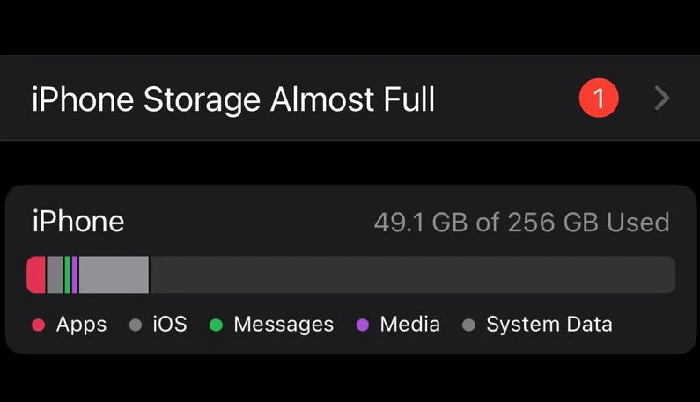
¿Por qué iOS 18 ocupa tanto almacenamiento? La razón principal de los problemas de almacenamiento después de la actualización iOS 18 es que no borró de manera efectiva los datos almacenados en caché y los archivos del sistema acumulados con el tiempo. Las actualizaciones importantes iOS a menudo dejan archivos temporales y cachés que consumen un valioso espacio de almacenamiento. Como resultado, los datos antiguos del sistema persisten y se combinan con el espacio necesario para las nuevas funciones iOS 18, lo que genera el frustrante problema de "almacenamiento del iPhone casi lleno", incluso si anteriormente tenía suficiente espacio libre.
Limpiar la caché del sistema y el desorden de datos es esencial para recuperar el almacenamiento de su iPhone después de instalar iOS 18.
Si encuentra la alerta de almacenamiento del iPhone casi lleno después de actualizar a iOS 18, puede probar los siguientes métodos para liberar espacio de almacenamiento . Cada método incluye pasos detallados para ayudarle a resolver fácilmente el problema.
Eliminar aplicaciones y archivos innecesarios es la forma más directa de liberar espacio de almacenamiento. Al eliminar fotos, vídeos y aplicaciones no utilizadas, puedes reducir significativamente la carga de almacenamiento en tu iPhone.
Las fotos y los vídeos suelen ser los principales culpables de ocupar espacio de almacenamiento. Para liberar más almacenamiento, debes limpiar periódicamente estos archivos multimedia.
Para eliminar las fotos y videos de tu iPhone, sigue los pasos a continuación:
Paso 1. Abre la aplicación "Fotos" y explora tus álbumes.
Paso 2. Selecciona las fotos y vídeos no deseados.
Paso 3. Toca el ícono de la "papelera" en la esquina inferior derecha para eliminarlos.

Paso 4. Vaya al álbum "Eliminados recientemente" y elimine permanentemente estas fotos y videos para liberar almacenamiento.

Las aplicaciones no utilizadas pueden ocupar una cantidad significativa de espacio de almacenamiento. Limpiar periódicamente estas aplicaciones es una medida importante para que su iPhone funcione sin problemas.
Aquí están los pasos:
Paso 1. Abra "Configuración" > "General" > "Almacenamiento de iPhone".

Paso 2. Verás todas las aplicaciones y su uso de almacenamiento.
Paso 3. Encuentra las aplicaciones que rara vez usas o que ya no necesitas.
Paso 4. Toca la aplicación y selecciona "Eliminar aplicación" para liberar espacio de almacenamiento.

Si lo desea, puede habilitar la función "Descargar aplicaciones no utilizadas" en la página de almacenamiento del iPhone para descargar automáticamente las aplicaciones no utilizadas.
Las imágenes, vídeos y otros archivos adjuntos en mensajes de texto e iMessage también pueden ocupar una cantidad significativa de espacio de almacenamiento. Al limpiar conversaciones antiguas, puedes ahorrar mucho espacio.
Aquí se explica cómo hacerlo:
Paso 1. Abra "Configuración" > "Mensajes".
Paso 2. Desplácese hacia abajo y seleccione "Guardar mensajes".
Paso 3. Elija "30 días" o "1 año" y el sistema eliminará automáticamente los mensajes anteriores a este período.

Fotos de iCloud puede ayudarte a almacenar todas tus fotos y vídeos en la nube, liberando espacio de almacenamiento local. Esta es una solución muy efectiva si su dispositivo tiene espacio limitado.
Así es como funciona:
Paso 1. Abra "Configuración" > "Fotos".
Paso 2. Habilita la opción "Fotos de iCloud".
Paso 3. Selecciona "Optimizar el almacenamiento del iPhone", para que tu dispositivo solo mantenga versiones optimizadas de las fotos, mientras que las versiones originales se almacenan de forma segura en iCloud.

A medida que navega por la web con Safari o utiliza aplicaciones, los archivos de caché se acumulan y ocupan una cantidad importante de espacio de almacenamiento. Borrar periódicamente estos archivos de caché puede liberar almacenamiento de manera efectiva.
Para hacer esto, siga los pasos a continuación:
Paso 1. Abre "Configuración" > "Safari".
Paso 2. Desplácese hacia abajo y seleccione "Borrar historial y datos del sitio web".
Paso 3. Confirme la acción en el cuadro de diálogo emergente para borrar el caché de Safari.

Para los cachés de aplicaciones, vaya a la configuración de la aplicación y busque la opción "Borrar caché" para continuar.
iCloud te permite hacer una copia de seguridad de datos importantes en la nube y luego eliminarlos de tu dispositivo para ahorrar espacio. Este es un método muy seguro y eficaz, especialmente cuando el almacenamiento de su dispositivo está casi lleno.
Aquí están los pasos:
Paso 1. Abra "Configuración" > "ID de Apple" > "iCloud".
Paso 2. Seleccione "Copia de seguridad de iCloud" y asegúrese de que la función de copia de seguridad esté habilitada.

Paso 3. Una vez completada la copia de seguridad, puedes eliminar ciertos archivos de tu dispositivo, como videos o datos de aplicaciones, para liberar espacio de almacenamiento.
Nota: Además de iCloud, también puedes hacer una copia de seguridad de tu iPhone en una computadora usando iTunes o Coolmuster iOS Assistant . Después de eso, elimina los archivos de tu iPhone para liberar espacio.
A veces, los archivos temporales en el dispositivo pueden acumularse excesivamente, lo que lleva a un uso falso del almacenamiento. Reiniciar el dispositivo puede borrar estos archivos temporales y restaurar el espacio de almacenamiento real.
Aquí se explica cómo hacerlo:
Para iPhone X, 11, 12, 13 o posterior:
Para iPhone 6, 7, 8 o SE (segunda o tercera generación):
Para iPhone SE (1.ª generación), 5 o anterior:

Si ya borró cachés, eliminó archivos y descargó aplicaciones, pero el almacenamiento de su iPhone aún está casi lleno después de actualizar a iOS 18, esto puede deberse a un problema con el sistema iOS 18. En este caso, iOS System Recovery ofrece una solución integral. Es un software altamente calificado que puede solucionar problemas del sistema iOS manteniendo sus datos intactos.
¿Qué puede hacer la Recuperación del sistema iOS por usted?
A continuación se explica cómo arreglar el almacenamiento del iPhone lleno después de actualizar a iOS 18 usando la Recuperación del sistema iOS :
01 Descargue e instale iOS System Recovery en su computadora, luego inicie el programa. Desde la interfaz principal, seleccione la opción "Recuperación del sistema iOS " y conecte su iPhone a la computadora mediante USB.

02 Una ventana emergente mostrará los diversos problemas que la herramienta puede solucionar. Haga clic en el botón "Inicio" para continuar.

03 Elija "Modo estándar" o "Modo avanzado". La herramienta detectará la información básica de tu iPhone; toque "Confirmar" para continuar.

04 Finalmente, haga clic en el botón "Reparar" para comenzar a descargar el paquete de firmware y reparar su iPhone.

El espacio de almacenamiento insuficiente después de la actualización iOS 18 es un problema común, pero puedes resolverlo fácilmente eliminando archivos innecesarios, usando iCloud para optimizar el almacenamiento y borrando el caché. Si eliminar no resuelve el problema, use Recuperación del sistema iOS para reparar su sistema iOS 18 sin pérdida de datos.
Artículos relacionados:
[Respuesta] ¿Por qué el almacenamiento de mi iPhone está lleno después de borrarlo todo?
¿Cómo arreglar el almacenamiento del iPhone lleno pero nada en el teléfono? [9 consejos]
Cómo borrar el almacenamiento en el iPhone 16/15: consejos y trucos

 Recuperación de iPhone
Recuperación de iPhone
 6 formas sencillas de arreglar el almacenamiento del iPhone casi lleno después de la actualización iOS 18
6 formas sencillas de arreglar el almacenamiento del iPhone casi lleno después de la actualización iOS 18